2022-04-08 14:46:57 标签: d盘 d盘空间分给c盘 d盘空间分给c盘教程
电脑中有很多储存空间供用户使用,其中C盘作为电脑默认的系统盘,需要很多的空间才能保证电脑的正常运行,近日有用户遇到了C盘空间不足的情况,这种情况就可以将其他盘的空间分给C盘,D盘在电脑众多磁盘中发挥的作用不是很大,可以将D盘的空间分给C盘,但是有很多小伙伴还不知道具体要怎么操作,这个过程还是比较复杂的,下面小编就为将带来详细的教程方法,希望对大家有所帮助。
把d盘的空间分给c盘教程
1、首先打开此电脑,点击上方“管理”
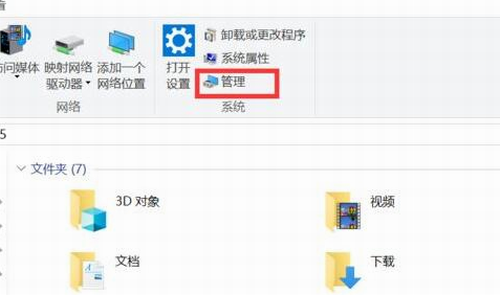
2、接着进入左边存储下的“磁盘管理”
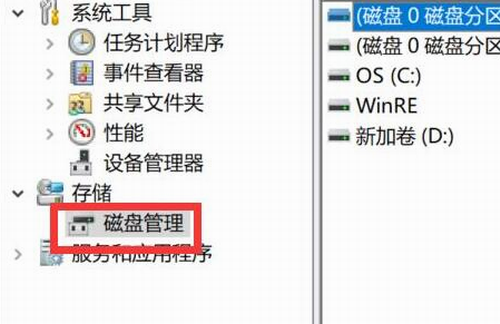
3、然后右键右下角“d盘”选择“压缩卷”
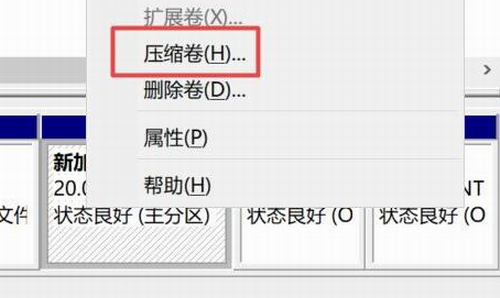
4、选择d盘需要的空间并点击“压缩”
5、压缩完成后,将d盘现在的文件转移到新的空间里。
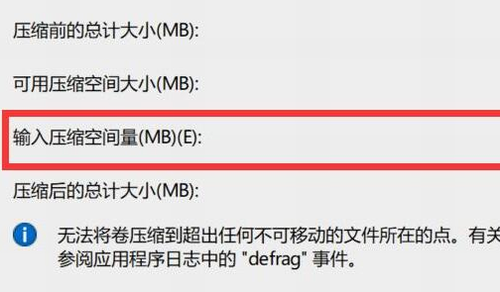
6、转移后右键“d盘”,选择“删除卷”
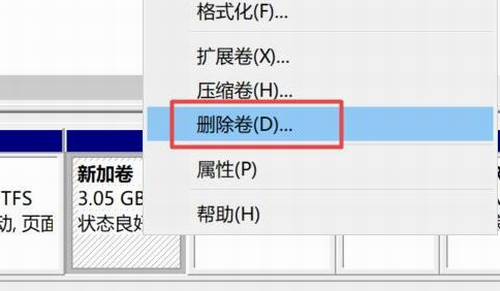
7、删除后,右键c盘,点击“扩展卷”
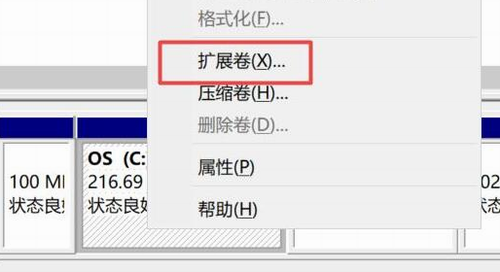
8、最后选择需要扩展的空间量,并点击“完成”就能把d盘的空间分给c盘了。
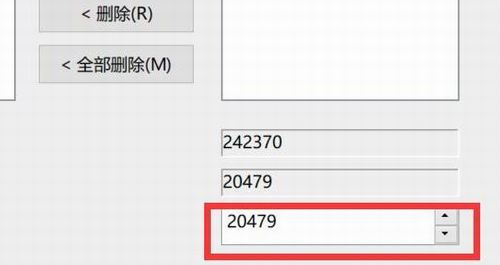
以上就是小编为大家带来的把d盘的空间分给c盘教程的全部内容,有需要的小伙伴不要错过了哦。
上一篇:linux清理磁盘空间命令教程
下一篇:电脑输入法设置默认教程
相关文章